12 façons de réparer l'application Bumble qui ne fonctionne pas
Publié: 2023-02-13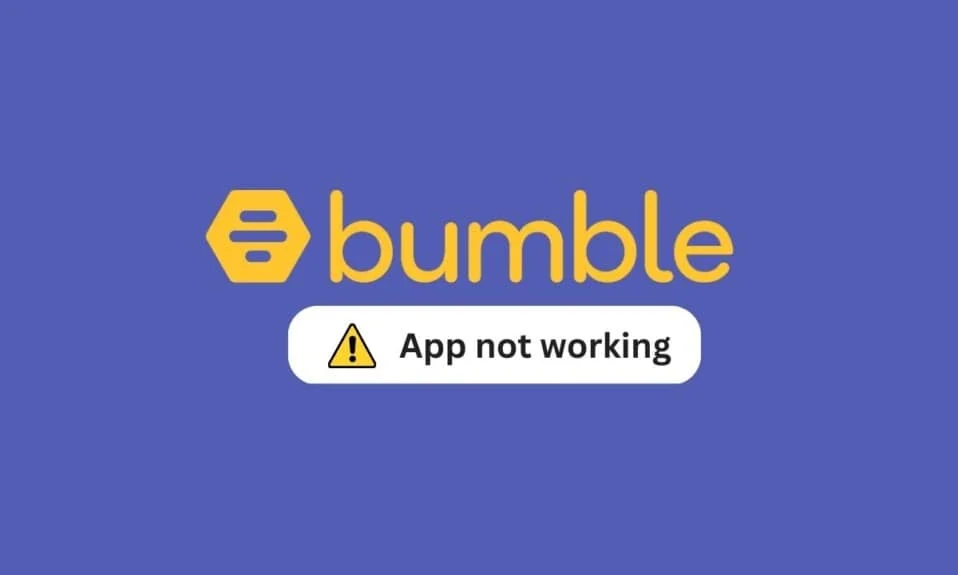
Vous pouvez maintenant rechercher un compagnon amoureux en ligne grâce à l'avènement des rencontres en ligne, entre autres. La culture moderne a fait des rencontres sur Internet un concept plus accepté, et les utilisateurs de l'application Bumble sont devenus des passionnés de cette tendance. C'est une approche formidable pour développer de nouvelles amitiés et relations avec des individus partout dans le monde, pas simplement un partenaire. Mais quand le Bumble tombe en panne, c'est frustrant. L'application Bumble peut mal fonctionner pour diverses raisons ; par exemple, peut-être que Bumble continue de geler ou de planter. Si vous rencontrez également le même problème, vous êtes au bon endroit. Nous vous apportons un guide parfait qui vous aidera à réparer l'application Bumble qui ne fonctionne pas sur Android et iPhone. De plus, nous avons expliqué pourquoi Bumble continue de planter Android ou iPhone.
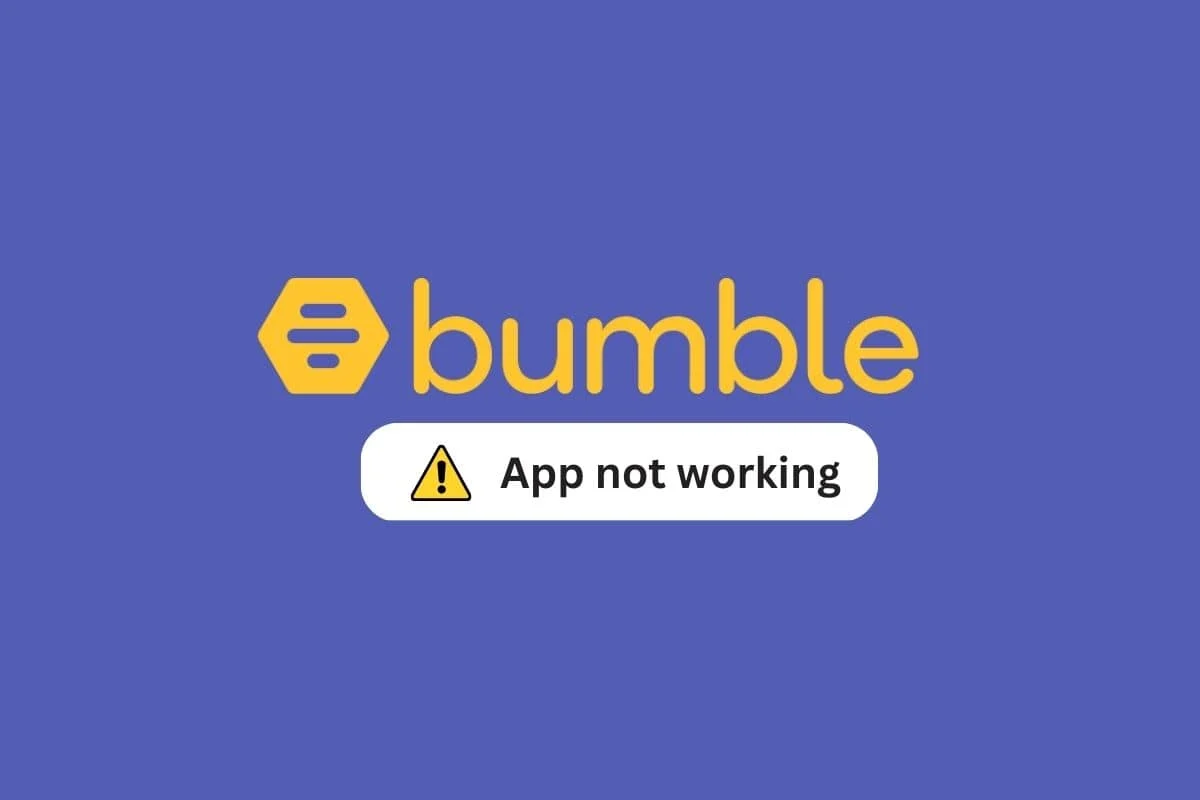
Comment réparer l'application Bumble qui ne fonctionne pas
Ici, vous découvrirez en détail les solutions au problème de plantage de l'application Bumble.
Divers problèmes avec Bumble ne fonctionnant pas sur Android ou iPhone
Lorsque Bumble fonctionne mal, cela peut entraîner de nombreux problèmes désagréables pour les utilisateurs. Vous pouvez rencontrer de nombreux problèmes avec le fonctionnement de l'application Bumble. Voici quelques-uns des problèmes rencontrés par les clients lorsqu'ils signalent que Bumble ne fonctionne pas sur iPhone ou Android-
- Bumble n'ouvre pas l'iPhone ou l'Android.
- L'application Bumble plante sur les appareils.
- Bumble ne charge pas ou est bloqué sur la page de chargement.
- Bumble continue de geler.
- L'application Bumble ne fonctionne pas en Wi-Fi.
- Un écran vide s'affiche sur Bumble.
Examinons les raisons pour lesquelles l'application Bumble ne fonctionne pas sur Android ou iPhone après avoir pris connaissance de tous les problèmes courants que l'on peut rencontrer.
Raisons pour lesquelles Bumble ne fonctionne pas sur iPhone ou Android ?
Bumble peut mal fonctionner de plusieurs manières, par exemple Bumble continue de planter des appareils Android ou ne parvient pas à établir une connexion Wi-Fi. L'application Bumble peut rejeter vos demandes de coopération pour plusieurs raisons. Examiner les causes du dysfonctionnement de l'application Bumble peut aider. Nous vous avons fourni une liste des raisons pour lesquelles Bumble refuse de coopérer-
- Le problème peut provenir des serveurs Bumble plutôt que de votre application. Les serveurs Bumble peuvent être en panne, entraînant le blocage de l'application Bumble.
- L'application Bumble n'est pas compatible avec l'appareil sur lequel vous essayez de l'exécuter.
- Votre connectivité réseau est faible, qu'il s'agisse de données cellulaires ou de wifi, ou vous ne parvenez pas du tout à vous connecter à Internet.
- L'application Bumble peut rencontrer des problèmes avec ses fonctions si votre appareil est en mode d'économie de batterie.
- Plusieurs fois, le VPN peut entraver votre connexion et faire en sorte que l'application soit confrontée à certaines interruptions pendant son fonctionnement.
- La dernière version de l'application Bumble n'a pas été mise à jour sur votre appareil.
- Trop de cache et des informations de données d'application inutiles stockées peuvent entraîner un mauvais fonctionnement de l'application sur votre appareil.
- Il peut y avoir des problèmes et des bogues dans le système, ce qui entraîne des problèmes d'exécution de l'application.
- Il peut y avoir eu des problèmes avec son téléchargement initial ; il se peut qu'il n'ait pas été téléchargé correctement ou qu'il soit corrompu.
Voyons maintenant comment nous pouvons résoudre ces problèmes et assurer le bon fonctionnement de l'application Bumble.
Solutions pour réparer l'application Bumble qui ne fonctionne pas
De nombreuses causes conduisent à un large éventail de solutions qui pourraient vous aider à rétablir le bon fonctionnement de votre application Bumble. Examinons quelques solutions simples pour être sûr que les problèmes que vous rencontrez ne vous préoccupent plus.
Remarque : La première chose que vous devez vous assurer est que votre appareil est compatible avec l'application Bumble, sinon vous voudrez peut-être essayer de l'utiliser sur un autre appareil. En dehors de cela, avant de plonger dans l'une des méthodes ci-dessous, assurez-vous que les serveurs Bumble ne sont pas ceux qui causent le problème. Si les serveurs Bumble sont en panne, il n'y a pas d'autre moyen que d'attendre qu'ils se rallument. Mais si le site est en parfait état de fonctionnement et que vous ne parvenez toujours pas à accéder à votre compte, essayez les méthodes mentionnées ci-dessous :
Méthode 1 : Redémarrer l'application
Lorsque vous ouvrez une application pour la première fois, dans ce cas, plus précisément Bumble, vous pouvez avoir des difficultés à y naviguer ou l'écran peut se figer. Une application gelée apparaît comme ça. Fermez simplement l'application, attendez quelques secondes, puis ouvrez-la à nouveau. Il est probable que l'application ne soit plus gelée après sa réouverture.
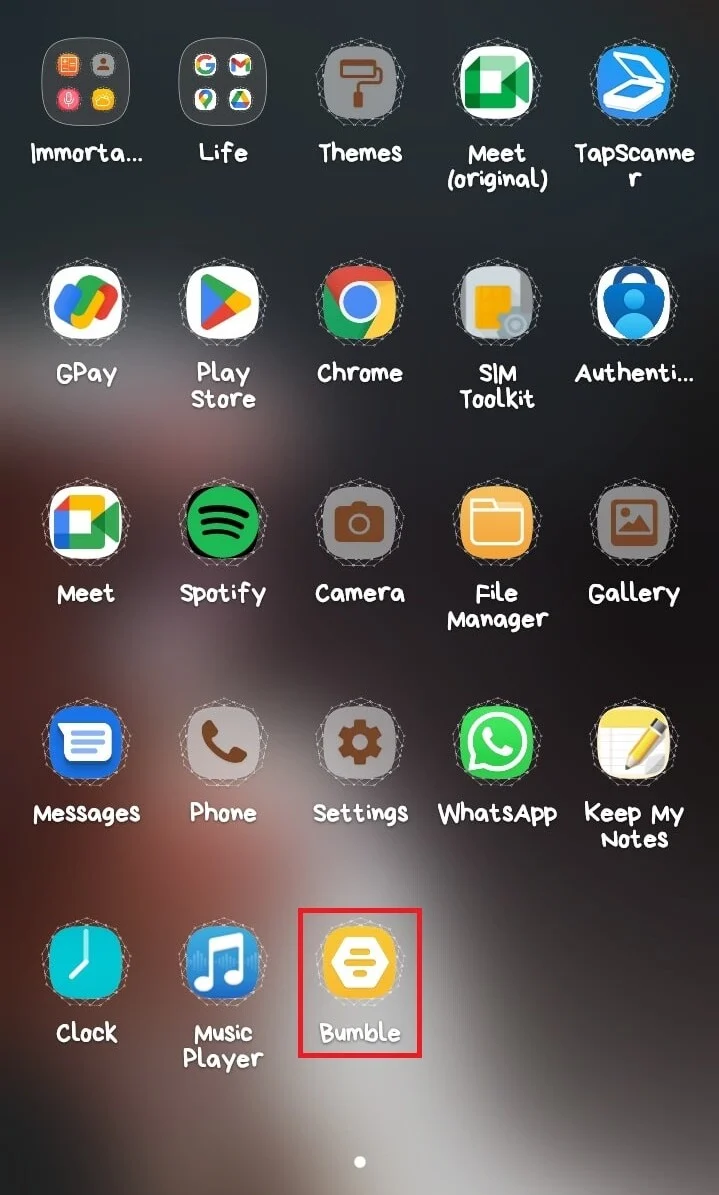
Méthode 2 : redémarrer l'appareil
De nombreux problèmes qui interfèrent avec le fonctionnement normal de votre appareil peuvent être résolus en le redémarrant. Tous les problèmes et dysfonctionnements qui pourraient être à l'origine du plantage de Bumble sur votre appareil ou éventuellement du problème avec Bumble qui n'ouvre pas l'iPhone ou l'appareil Android seront éliminés en redémarrant votre appareil. Les utilisateurs d'Android peuvent utiliser Comment redémarrer ou redémarrer votre téléphone Android ? et les utilisateurs d'iPhone peuvent utiliser respectivement les guides Comment redémarrer l'iPhone X pour redémarrer les appareils.
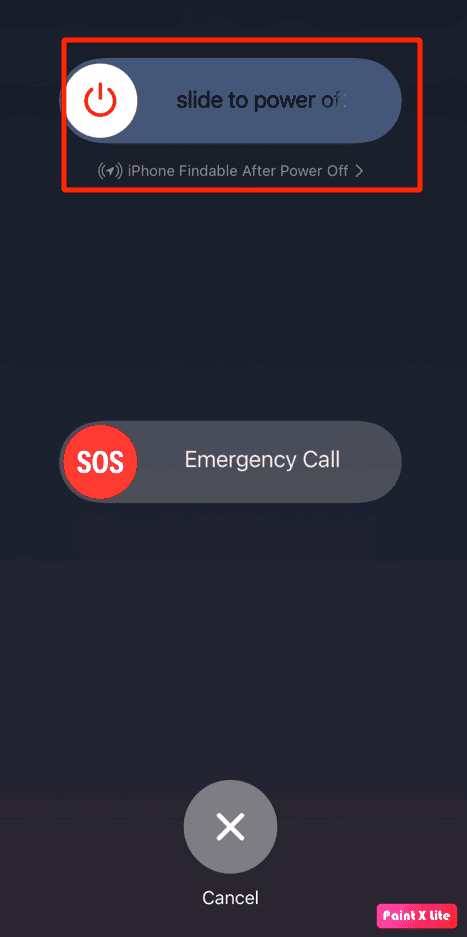
Lisez aussi : Comment fonctionne Bumble ?
Méthode 3 : Résoudre les problèmes de connexion Internet
Souvent, le problème réside dans votre connexion Internet. L'application Bumble ne fonctionnant pas sur le wifi ou le réseau cellulaire peut être résolue avec quelques solutions rapides.
Option I : Redémarrer le routeur Wi-Fi
Si vous utilisez un réseau Wi-Fi pour exécuter Twitter sur votre appareil mobile, il est important de vérifier si le Wi-Fi est correctement connecté. Vous devez également vous assurer que le routeur Wi-Fi reçoit la connexion électrique requise. Assurez-vous également de vérifier le routeur pour tout câble défectueux. Si les problèmes Wi-Fi ne sont pas résolus, vous pouvez effectuer un redémarrage de votre routeur Wi-Fi.
1. Localisez et appuyez longuement sur le bouton d'alimentation de votre routeur WiFi et attendez qu'il s'éteigne.
2. Une fois éteint correctement, retirez tous les câbles de la prise de courant.

3. Attendez quelques minutes et reconnectez le routeur WiFi.
Option II : assurer une connexion stable
Si vous utilisez des données mobiles, assurez-vous de recevoir des signaux réseau puissants. Si ce n'est pas le cas, essayez de vous déplacer vers un emplacement avec une meilleure portée du réseau. Assurez-vous toujours d'avoir un forfait Internet valide et actif sur votre mobile. Si vous continuez à avoir des problèmes avec Internet, consultez le guide Comment augmenter la vitesse d'Internet sur votre téléphone Android pour trouver un moyen d'augmenter votre vitesse d'Internet.
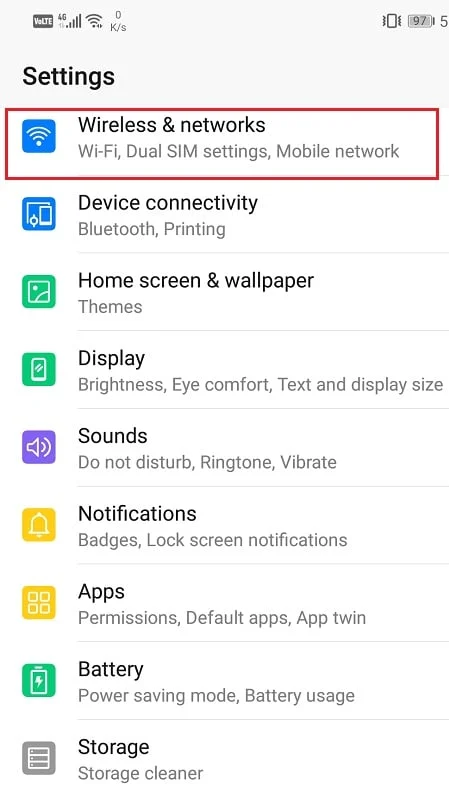
Méthode 4 : connexion alternative via des applications
En saisissant votre numéro de téléphone portable ou un identifiant Facebook, vous pouvez accéder à l'application Bumble. Essayez d'alterner entre les deux. Essayez de vous connecter avec votre numéro de mobile si vous rencontrez des problèmes lors de l'utilisation de votre identifiant Facebook pour accéder à votre compte. Votre problème peut être le résultat d'une tentative d'ouverture de votre compte avec des informations incorrectes.
A lire aussi : Comment supprimer les invites sur Bumble
Méthode 5 : Se connecter via un autre appareil
Envisagez d'utiliser un autre appareil pour vous connecter si vous avez téléchargé l'application Bumble sur celui-ci pour voir si le problème vient de celui-ci ou de l'application elle-même. Si vous parvenez à vous connecter, votre appareil est le problème. Parfois, vous ne pouvez pas utiliser Bumble uniquement à cause de l'appareil que vous essayez d'utiliser.
Méthode 6 : désactiver la fonction d'économie de batterie
Parfois, tenter de préserver la durée de vie de la batterie peut entraîner la perte de votre Bumble. Vous pourrez peut-être économiser la batterie en activant l'économie d'énergie, mais la fonctionnalité de l'application Bumble pourrait être affectée. Par conséquent, si votre application Bumble vous pose des problèmes, pensez à désactiver le mode d'économie d'énergie.
Option I : sur Android
Vous pouvez utiliser ces étapes simples pour désactiver l'optimisation de la batterie sur un appareil Android.
1. Ouvrez Paramètres dans le menu du téléphone.
2. Localisez et appuyez sur Batterie .
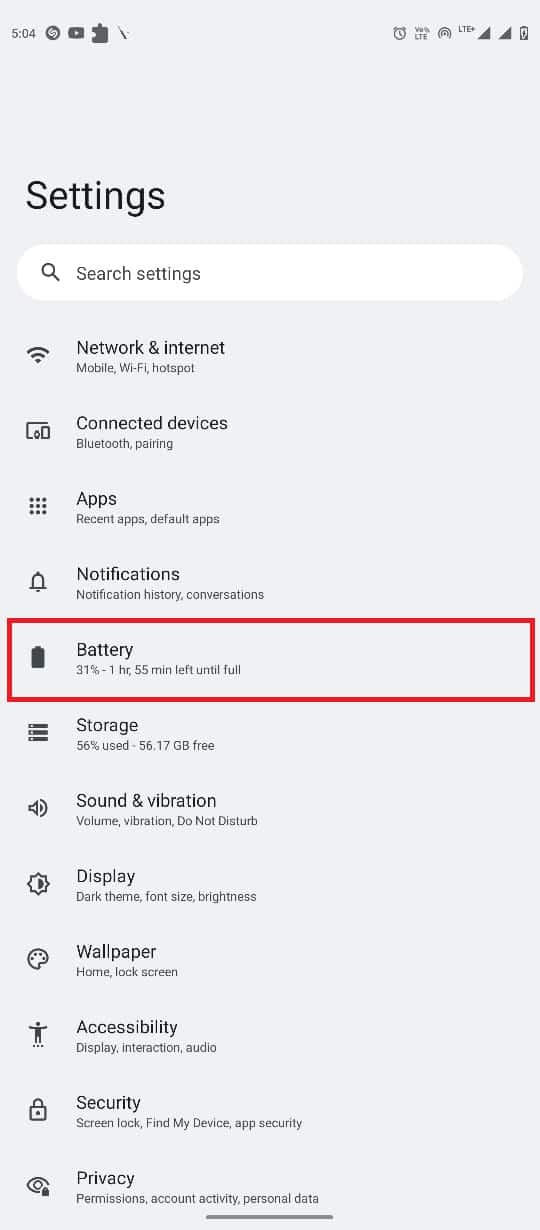
3. Localisez et appuyez sur Charge optimisée .
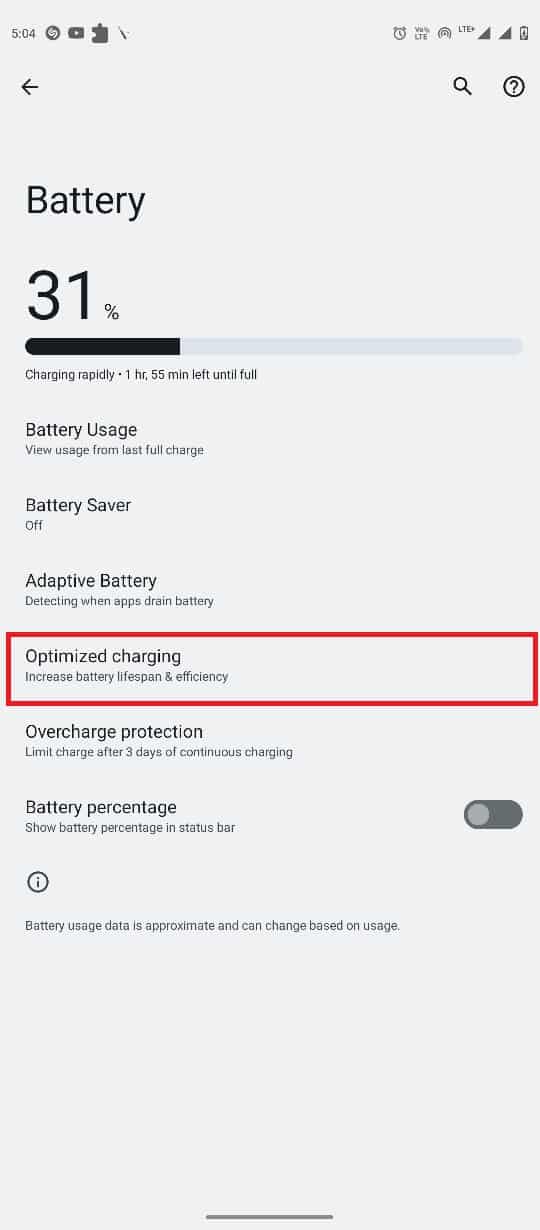
4. Désactivez la bascule Utiliser la charge optimisée .
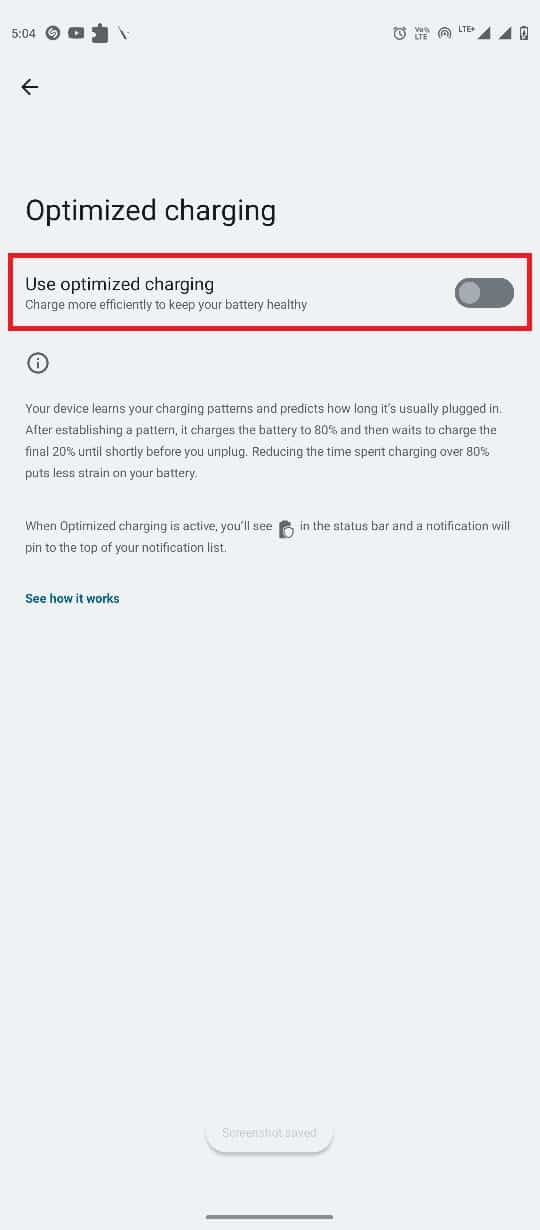
Option II : sur iPhone
Si vous utilisez un appareil iPhone, vous pouvez désactiver l'optimisation de la batterie en suivant ces étapes simples et résoudre le problème de Bumble qui ne fonctionne pas sur l'iPhone.

1. Sur votre iPhone, ouvrez les paramètres
2. Dans Paramètres, sélectionnez Batterie dans la liste.

3. Maintenant, sélectionnez Santé de la batterie pour ouvrir l'écran suivant.
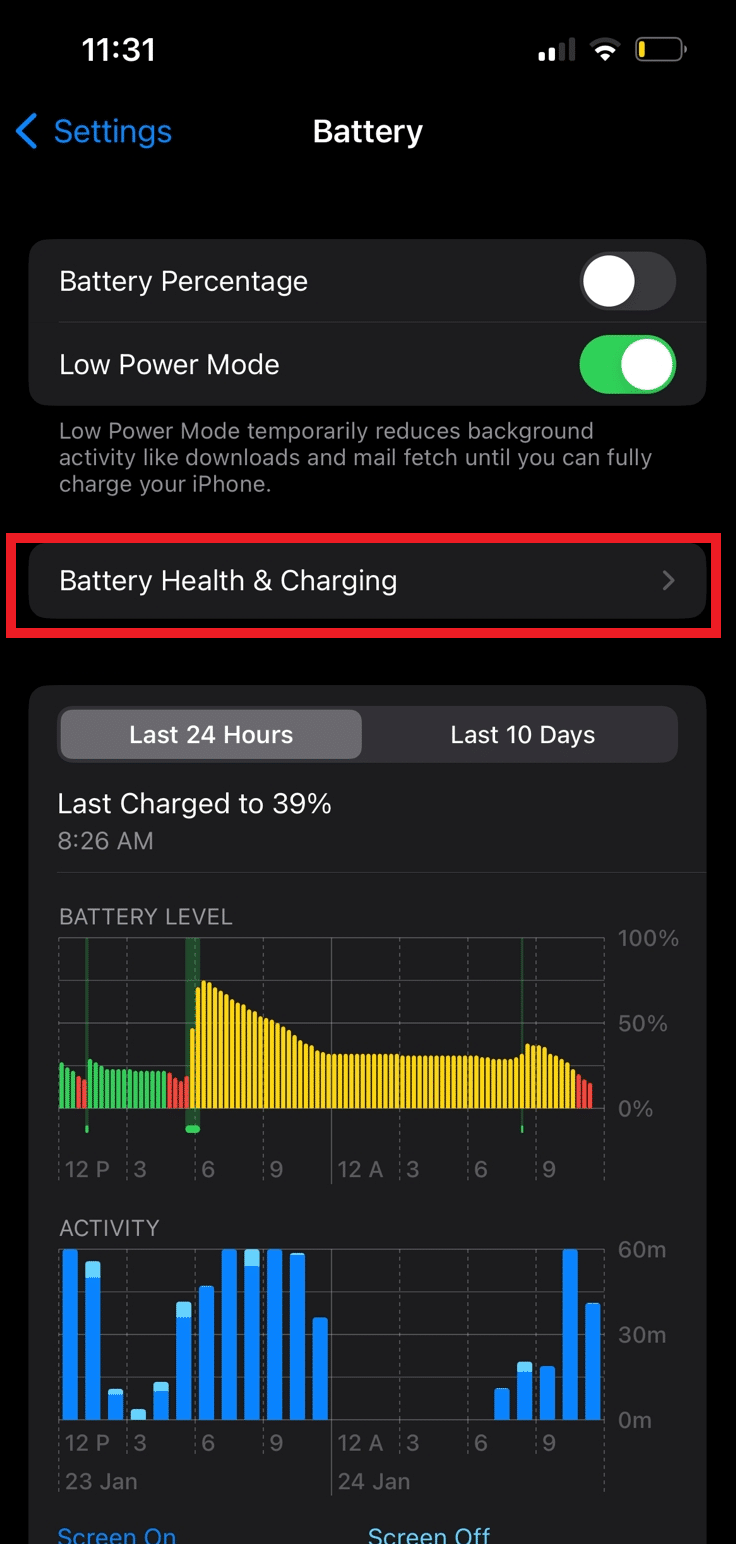
4. Localisez la bascule de charge optimisée de la batterie et désactivez-la.
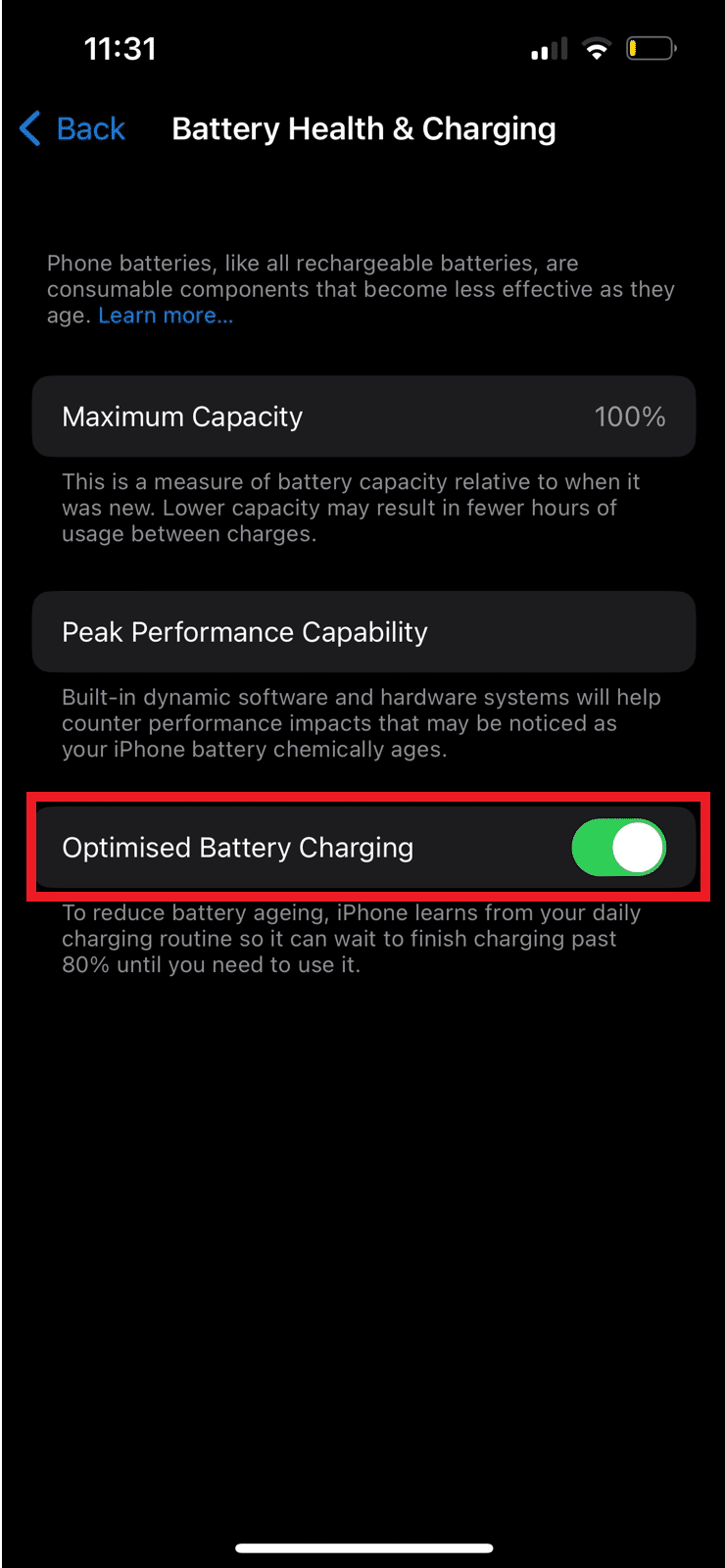
5. Sélectionnez Désactiver jusqu'à demain ou Désactiver selon vos préférences.
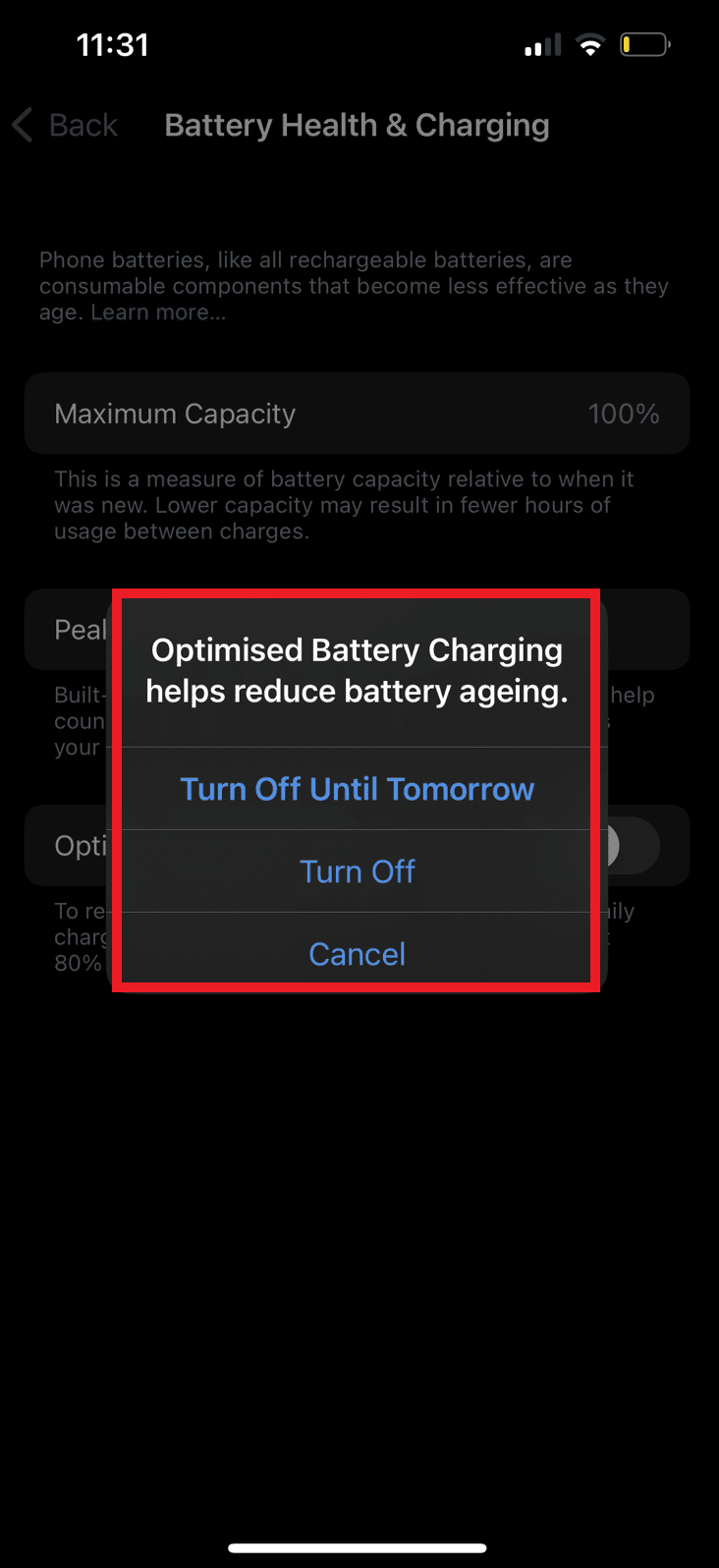
Lisez aussi : Avast vide-t-il la batterie d'Android ?
Méthode 7 : Mettre à jour l'application
Vous devez toujours utiliser la version mise à jour de toute application pour vous assurer qu'elle fonctionne correctement sans aucun problème. Et la mise à jour supprime tous les bogues antérieurs qui pourraient entraver son fonctionnement. Suivez simplement les étapes suivantes pour mettre à jour votre application Bumble afin de résoudre le problème de plantage de l'application Bumble.
Option I : Sur iPhone
1. Ouvrez l'App Store d'Apple.
2. Ouvrez votre Profil .
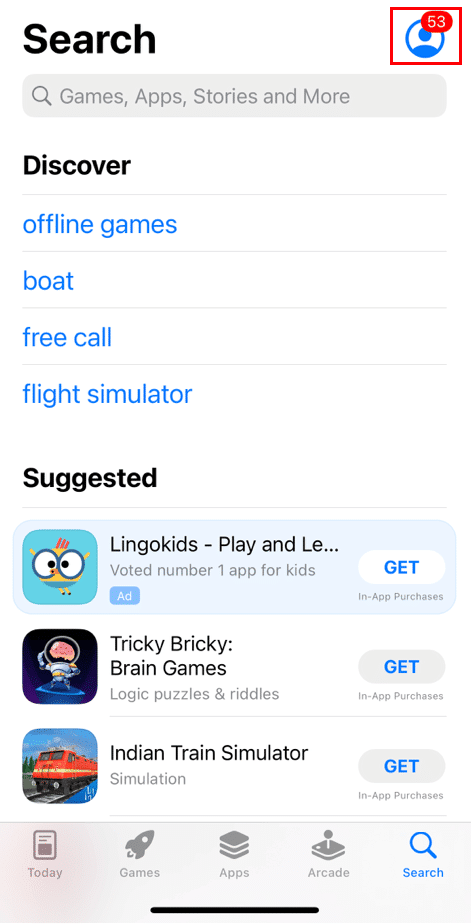
3. Appuyez sur l'icône Mettre à jour à côté de l'application Bumble.
Option II : sur Android
Si vous utilisez un appareil Android, vous pouvez activer la mise à jour automatique pour installer automatiquement les dernières mises à jour pour toutes les applications de votre téléphone. Vous pouvez également installer manuellement les mises à jour d'une application spécifique sur votre appareil. Si vous êtes nouveau sur le système d'exploitation Android, vous pouvez consulter le guide Comment mettre à jour automatiquement toutes les applications Android à la fois pour trouver les étapes permettant d'activer les mises à jour automatiques et les mises à jour manuelles des applications.
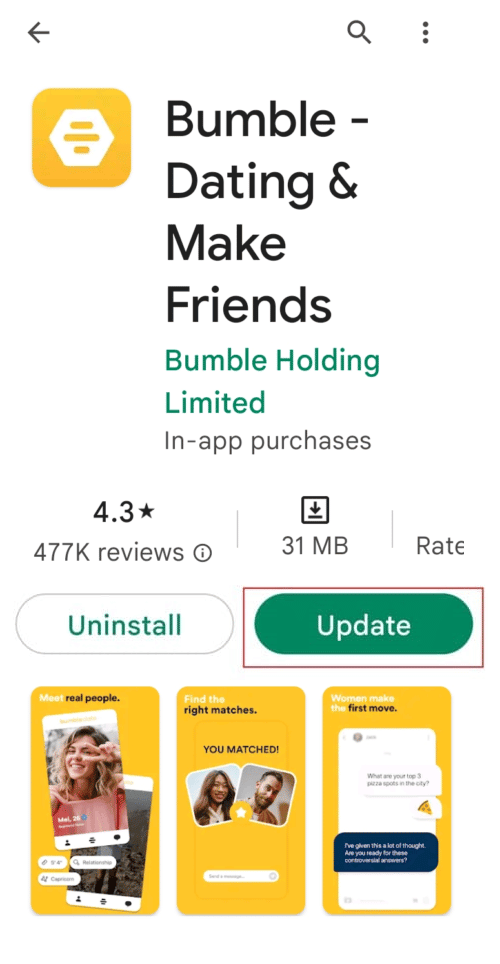
Méthode 8 : Mettre à jour l'appareil
La mise à jour de votre appareil est d'une grande nécessité. Un appareil non mis à jour n'entravera pas seulement le fonctionnement de l'application Bumble, mais aussi d'autres. La mise à jour de votre appareil chaque fois qu'une nouvelle mise à niveau apparaît garantit que votre appareil fonctionne correctement et sans bugs. Suivez simplement les étapes suivantes-
Option I : Sur iPhone
1. Dans le menu Paramètres , appuyez sur l'option Général .
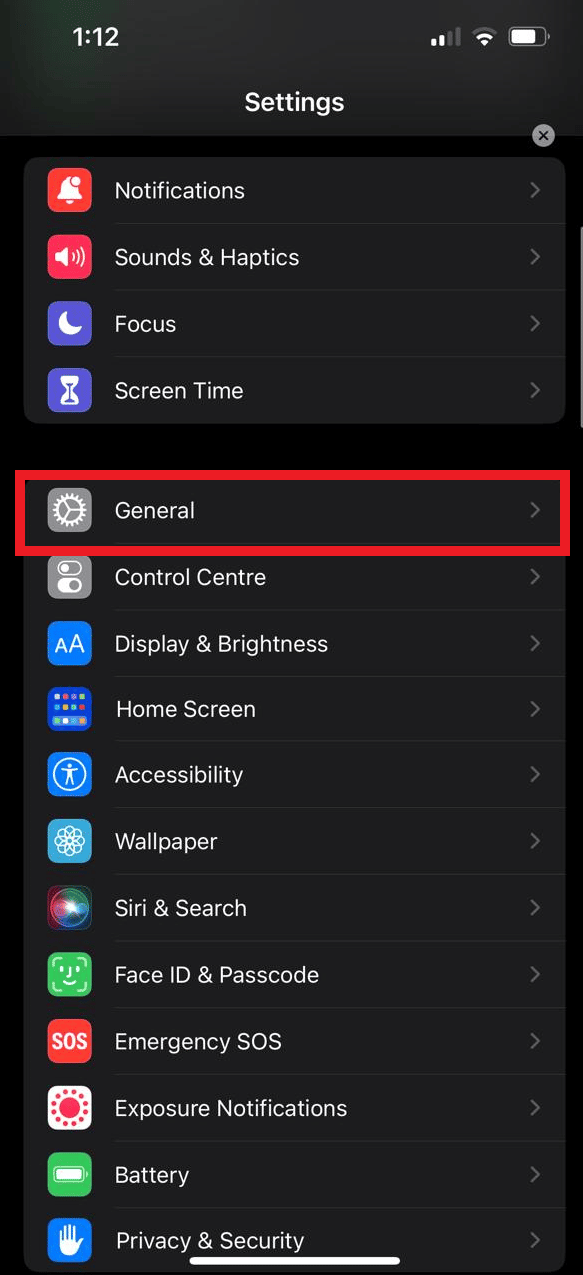
2. Appuyez sur l'option Mise à jour du logiciel .
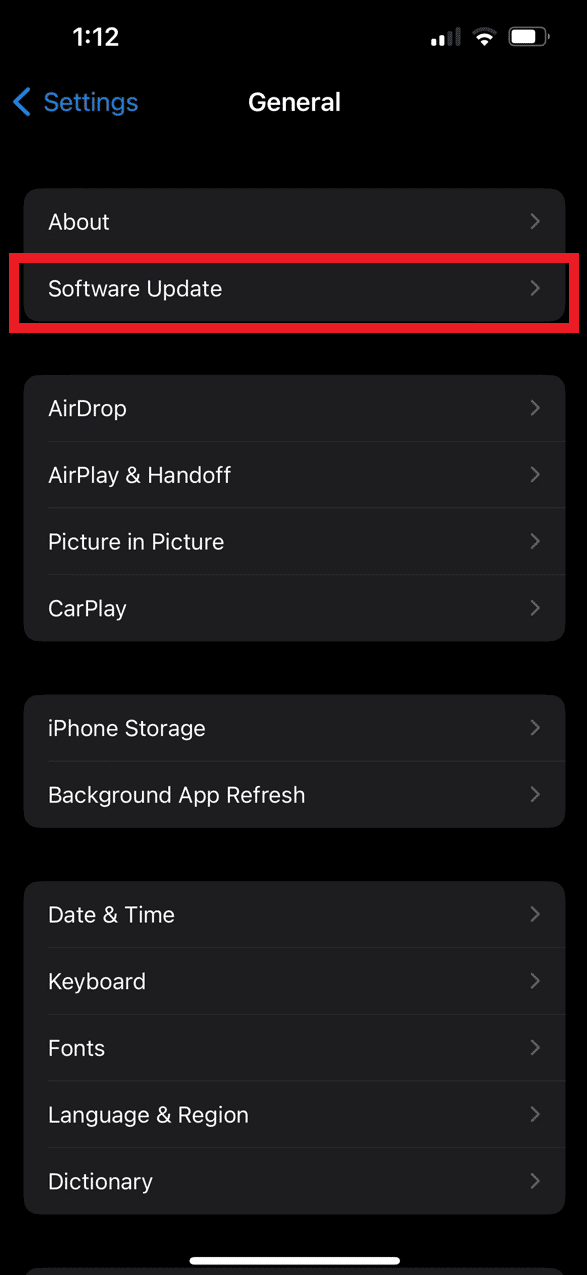
3. Ensuite, appuyez sur Télécharger et installer .
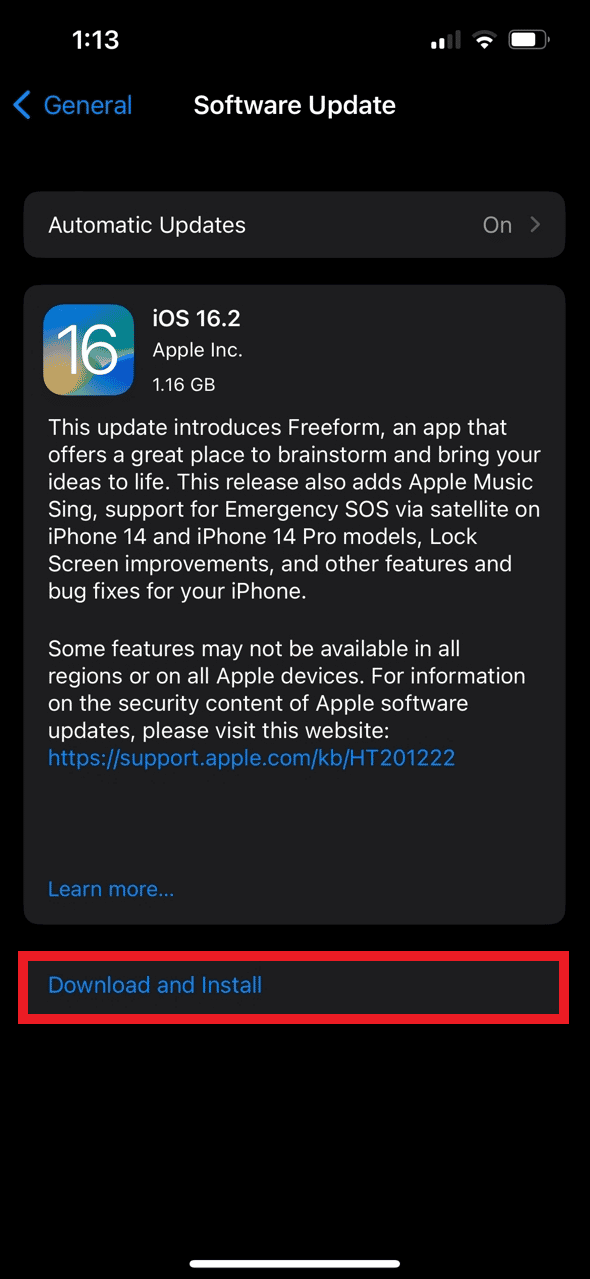
Option II : sur Android
Voici les étapes pour réparer Bumble continue de planter sur le problème Android.
1. Ouvrez Paramètres sur votre appareil.
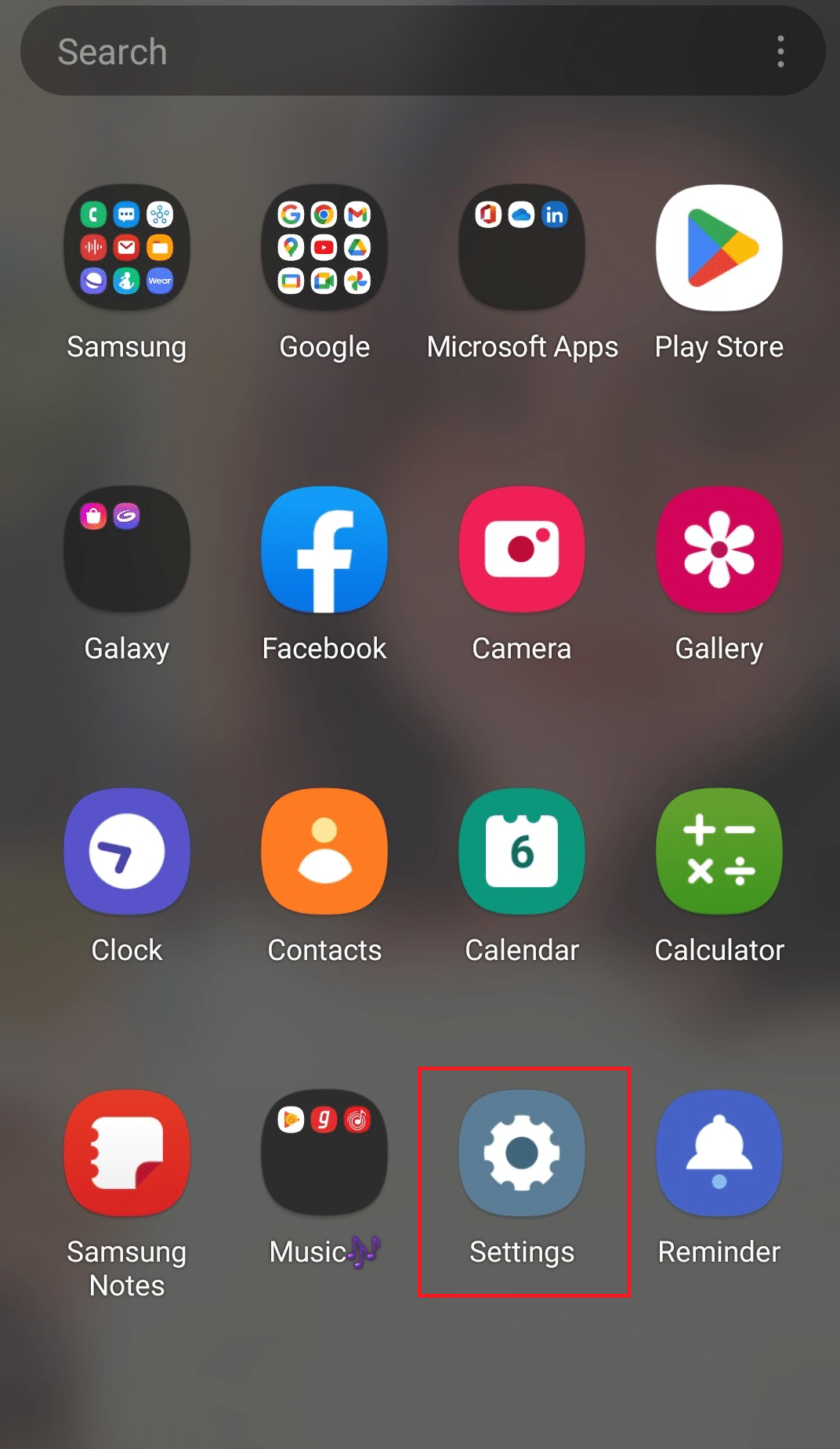
2. Appuyez sur l'option Mise à jour du logiciel .
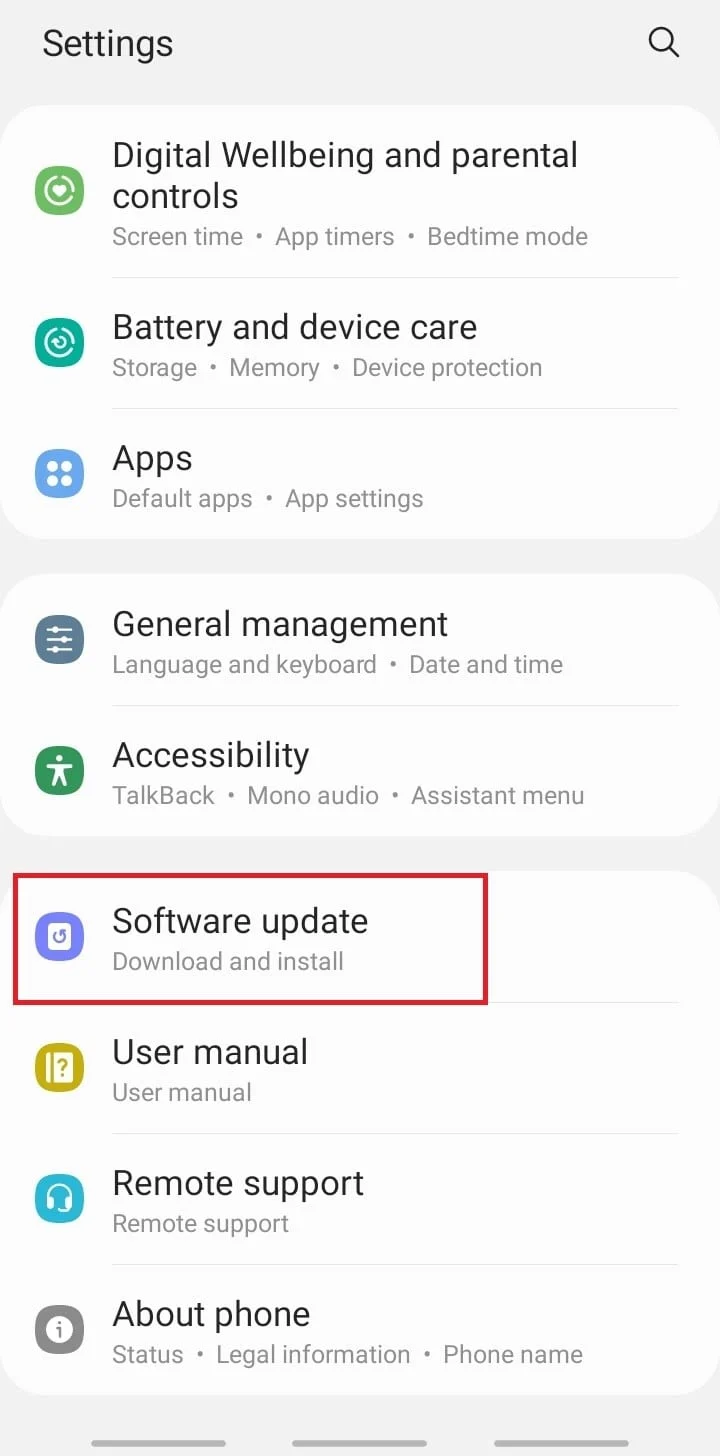
3. Ensuite, appuyez sur Télécharger et installer .
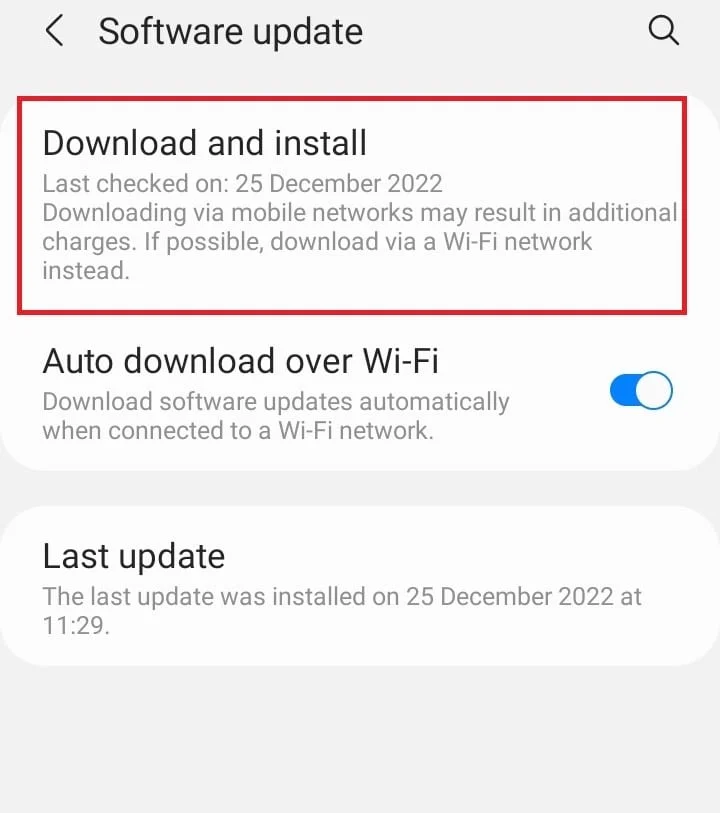
Lisez également: Correction d'une erreur lors de la récupération d'informations à partir du serveur RPC
Méthode 9 : Désactiver le VPN
Vous avez besoin d'un VPN lorsque vous utilisez Bumble pour communiquer avec des personnes dans d'autres parties du monde. Mais parfois, c'est ce qui ralentit et retarde notre connexion à l'application. Vous devez désactiver l'option VPN sur votre appareil pour éliminer les perturbations causées par celle-ci. Suivez ces étapes pour désactiver le VPN afin de résoudre le problème de plantage de l'application Bumble.
1. Ouvrez Paramètres dans le menu du téléphone.
2. Ici, allez dans Réseau et Internet .
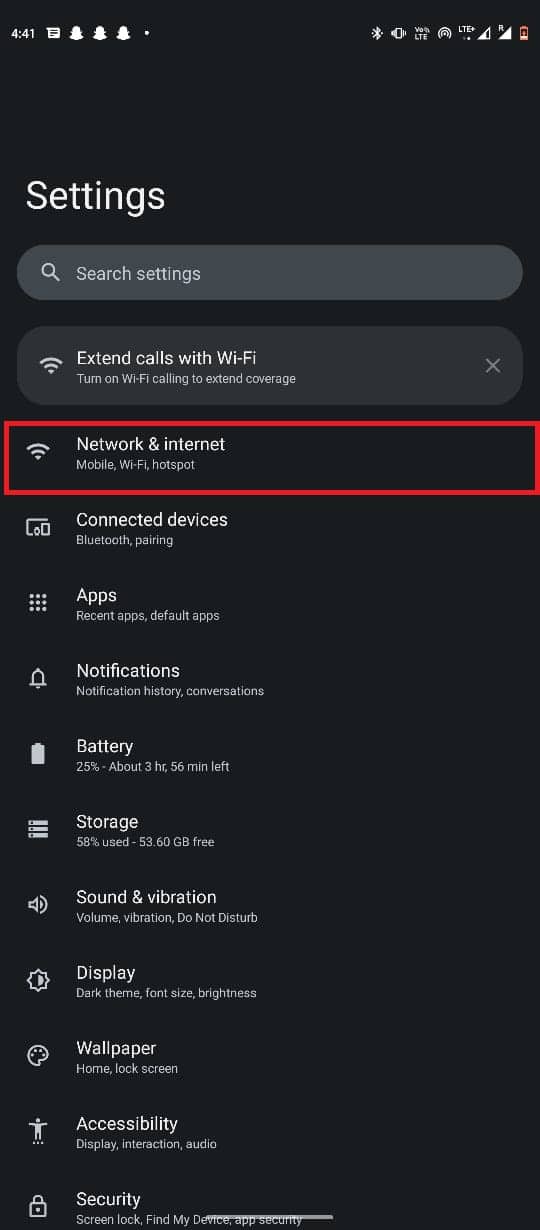
3. Maintenant, sélectionnez VPN .
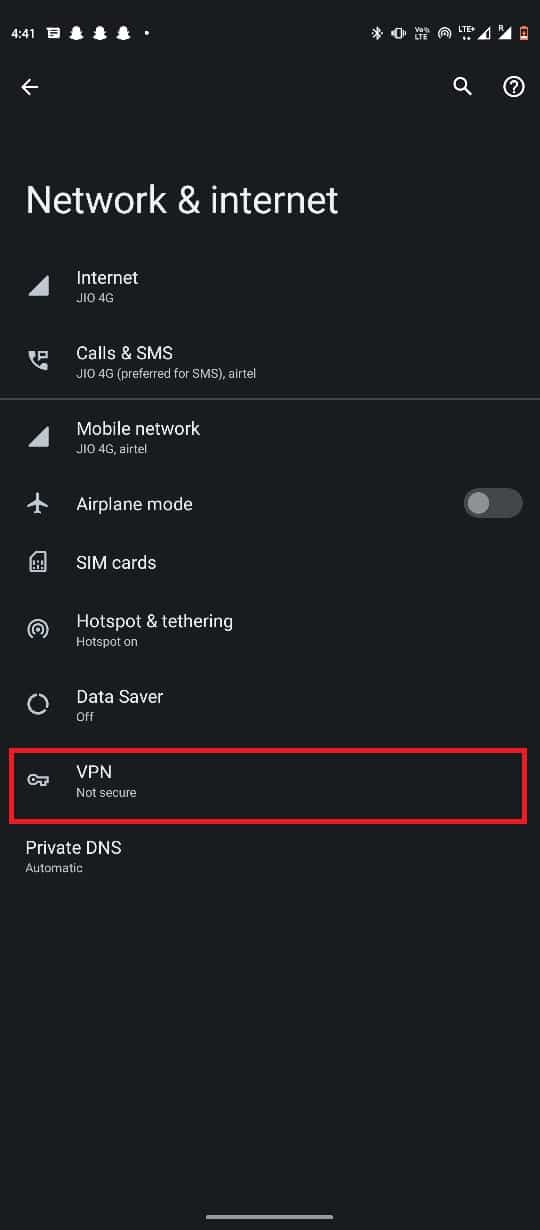
4. Appuyez sur l'icône d'engrenage à côté du service VPN.
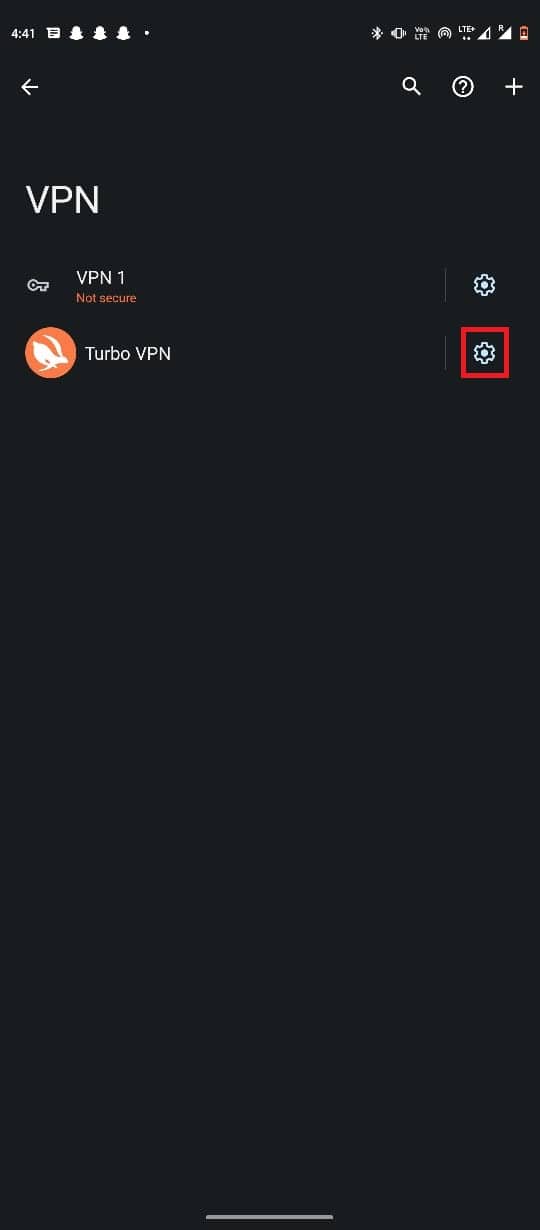
5. Enfin, appuyez sur Oublier le VPN .
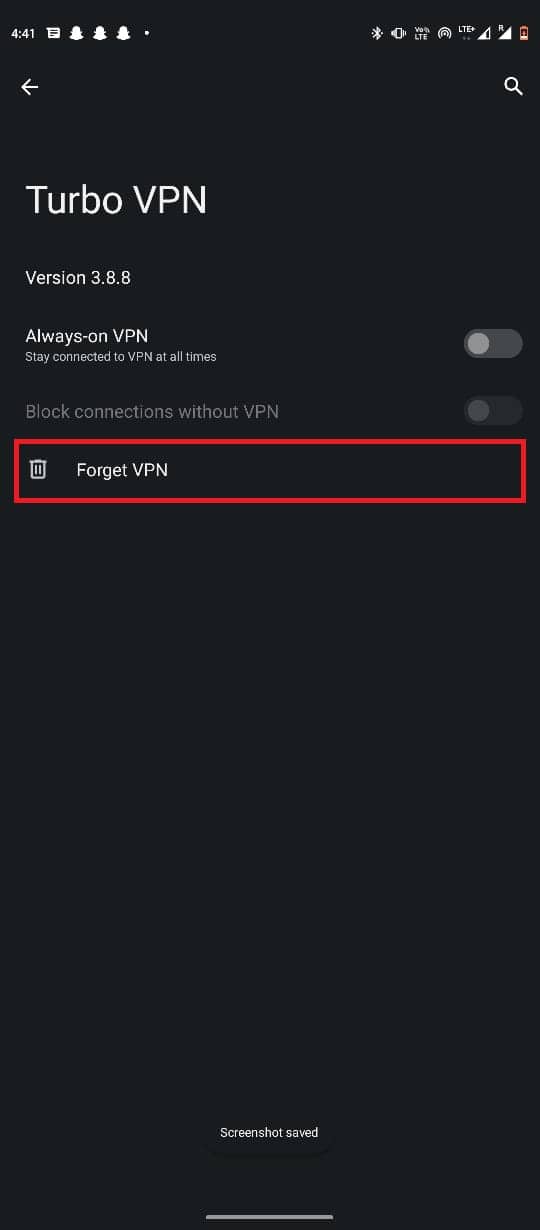
Méthode 10 : Effacer le cache et les données
La vitesse est assurée par le cache et les cookies, mais une trop grande quantité des deux peut créer des retards et des perturbations. Pour garantir un accès ininterrompu, vous devrez souvent vider votre cache et vos cookies. Veillez à supprimer toutes les données d'application superflues qui s'accumulent sur votre téléphone Android. Si vous ne savez pas comment procéder, vous pouvez consulter le guide Comment effacer le cache sur un téléphone Android (et pourquoi est-ce important) pour trouver différentes façons d'effacer les données du cache de votre appareil Android et de réparer Bumble qui continue de planter sur un problème Android.
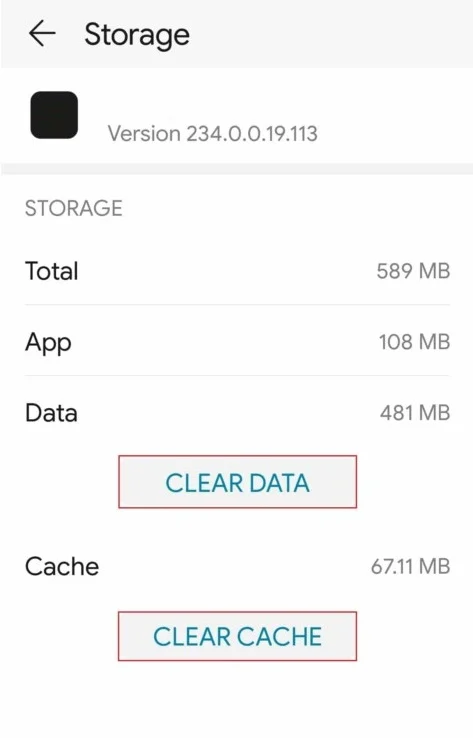
Lisez également: Comment rétrograder l'application Android sans désinstaller
Méthode 11 : réinstaller l'application
S'il semble que l'application Bumble a été corrompue, votre seule option est de la réinstaller sur votre appareil. Étant donné que votre application défectueuse ne peut plus être réparée, il s'agit de la seule option restante et doit être considérée comme un plan de secours au cas où toutes les autres solutions ne résoudraient pas le problème. Les actions simples à effectuer sont les suivantes :
Option I : Sur iPhone
Suivez ces étapes pour résoudre le problème de Bumble qui ne fonctionne pas sur l'iPhone.
1. Sur l'écran Menu de votre téléphone, appuyez longuement sur l'application Bumble.
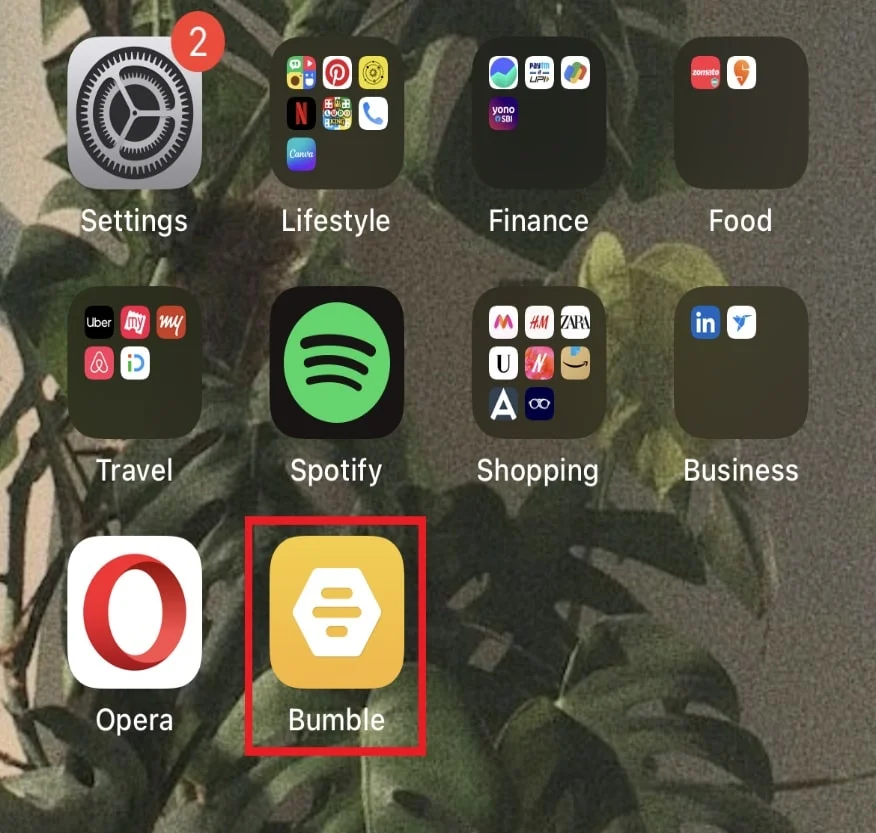
2. Pour supprimer Bumble du téléphone, sélectionnez Supprimer l'application dans le menu.
3. Ouvrez l'App Store d'Apple pour effectuer une nouvelle installation de l'application sur votre téléphone.
Option II : sur Android
Voici les étapes pour résoudre Bumble continue de planter sur un problème Android.
1. Appuyez et maintenez enfoncée l'application Bumble .
2. Sélectionnez Désinstaller dans le menu pour supprimer l'application.
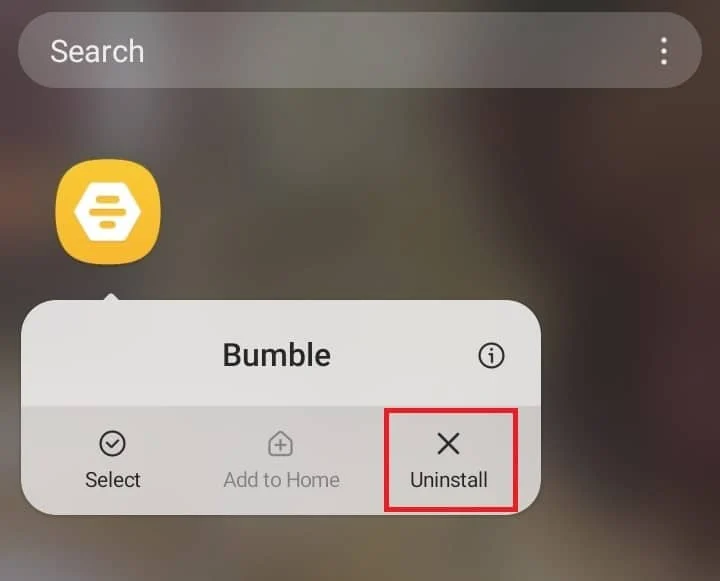
3. Accédez à Google Play Store et réinstallez Bumble.
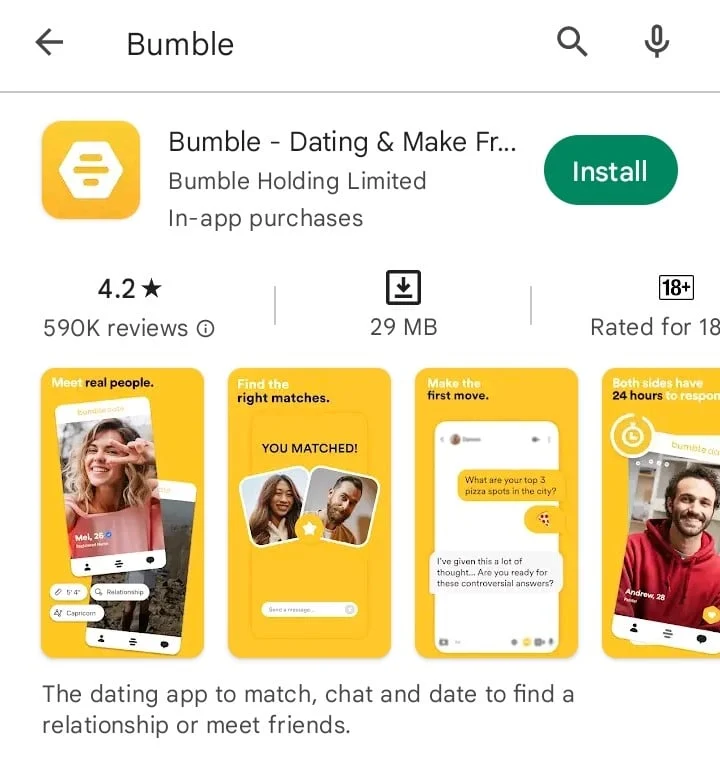
Méthode 12 : Contacter l'assistance Bumble
Il n'y a rien de mieux que de consulter des professionnels en cas de doute sur ce qu'il faut faire. Contacter le service client de Bumble peut être une bonne option si aucun des correctifs susmentionnés ne fonctionne. Le problème aurait pu être causé par tout ce qui nécessite l'aide d'un expert plutôt que de simples ajustements. Les problèmes avec l'application qui échappent à notre contrôle sont mieux traités par des professionnels.
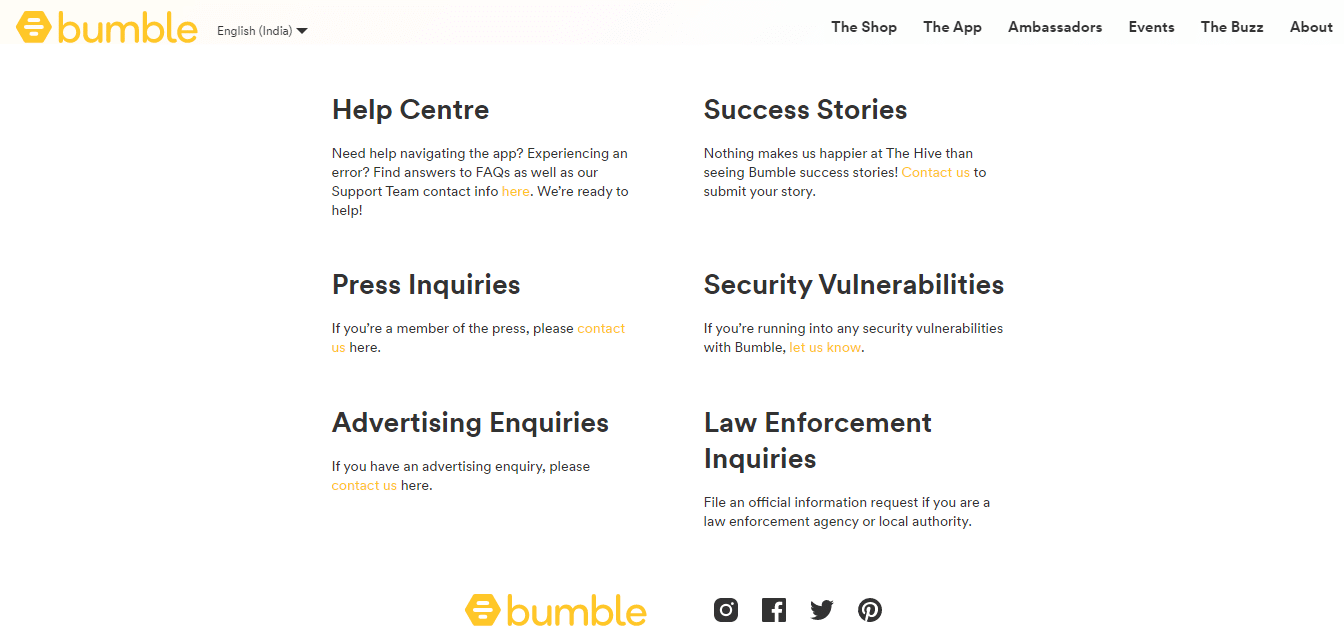
Recommandé:
- Top 23 des meilleurs outils d'écriture AI gratuits
- Comment mettre en pause une vidéo Instagram
- Comment réinitialiser Bumble
- Tinder vs Bumble : la meilleure application de rencontres
Il peut y avoir diverses raisons pour lesquelles Bumble continue de planter des appareils Android ou iOS. Vous pouvez aller au-delà de ces problèmes en utilisant les stratégies indiquées ci-dessus. Nous espérons que ce guide vous a été utile et que vous avez pu résoudre le problème de blocage ou de blocage de l'application Bumble . Faites-nous savoir quelle méthode a le mieux fonctionné pour vous. Si vous avez des questions ou des suggestions, n'hésitez pas à les déposer dans la section des commentaires ci-dessous.
